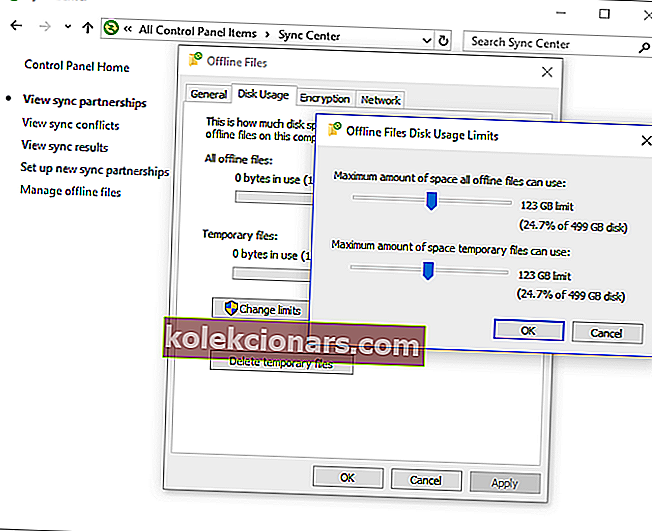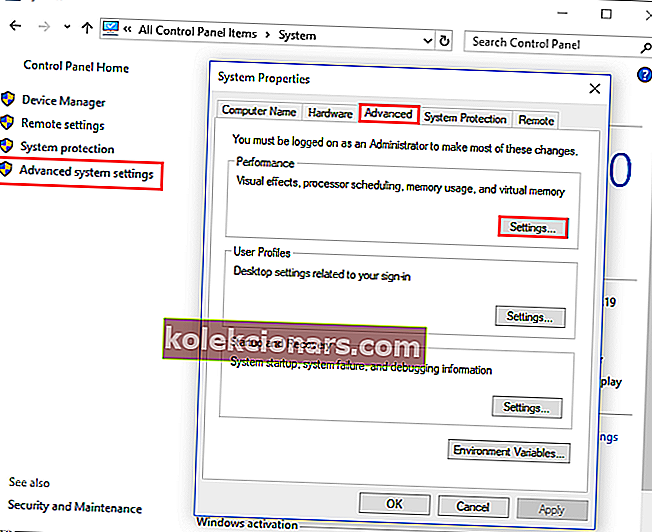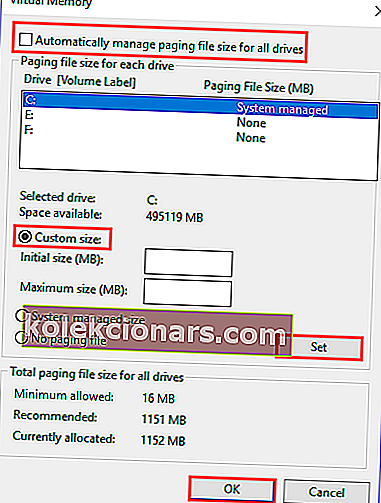Pri delu z datotekami lahko naletite na sporočilo o napaki z navedbo Za obdelavo tega ukaza ni na voljo dovolj kvote .
To se zgodi, ko poskušate datoteke iz računalnika kopirati v omrežne mape. Včasih ga bo v operacijskem sistemu Windows 10 spremljala koda napake 0x80070718.
V tem članku izvedite spodnje korake za odpravljanje težav. Sledite korakom v predstavljenem vrstnem redu.
Kako popravim premalo kvote, ki je na voljo za obdelavo te napake ukaza?
1. Zaprite aplikacije

Če imate v računalniku zagnane številne programe, bodo hkrati porabile večino vaših sistemskih virov, vključno s kvoto.
Posledično lahko zaprete vse nepotrebne programe in nato preverite, ali je napaka odpravljena.
2. Spremenite privzeto mesto shranjevanja

- Pritisnite tipko Windows + R, da se odpre pogovorno okno Zaženi . V besedilno polje vnesite ms-settings: savelocations in pritisnite Enter, da odprete okno Privzeto shranjevanje lokacij v aplikaciji Nastavitve .
- Spremenite, privzeti pogon, ki se uporablja za shranjevanje, s trdega diska na običajni trdi disk. Uporabite spustni meni, povezan z vsemi vrstami map, ki jih najdete v oknu Privzeto shranjevanje lokacije .
- Kliknite gumb Uporabi za vsako mapo, ki ima spremenjeno privzeto lokacijo.
- Znova zaženite računalnik in preverite, ali je težava odpravljena.
Zgornjim korakom lahko sledite, če je datoteka, ki prikazuje napako, gostovana na pogonu SSD.
3. Spremenite nastavitve uporabe diska
- V polje za iskanje vnesite nadzorno ploščo in nato kliknite Nadzorna plošča .
- Nastavite ikone Pogled po majhnih in kliknite Sync Center .
- Kliknite Upravljanje datotek brez , da odpre Offline Files okno.
- Pojdite na zavihek Uporaba diska in izberite Spremeni omejitve .
- Povlecite drsnike, da povečate največjo količino prostora, ki ga lahko uporabljajo vse datoteke brez povezave, in največjo količino prostora, ki ga lahko začasno uporabijo datoteke . Nato kliknite V redu, da shranite spremembe.
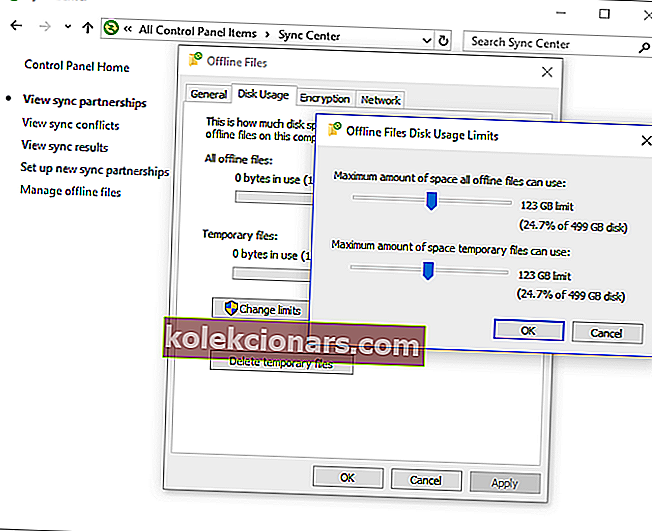
- Kliknite Apply in OK na Offline Files okna in nato zaprite.
- Znova zaženite računalnik in preverite, ali napaka ni odpravljena.
Ne morete odpreti nadzorne plošče? Za rešitev poiščite ta vodnik po korakih.
4. Spremenite velikost ostranjevalne datoteke v nastavitvah navideznega pomnilnika
To napako dobite tudi, ko je velikost ostranjevalne datoteke v nastavitvah navideznega pomnilnika majhna. Če želite spremeniti nastavitve v sistemu Windows 10, sledite tem korakom:
- Odprite nadzorno ploščo , nastavite ikone Pogled po majhnih in kliknite Sistem .
- Kliknite Napredne sistemske nastavitve in pojdite na zavihek Dodatno .
- Kliknite Nastavitve ... na podlagi uspešnosti oddelka.
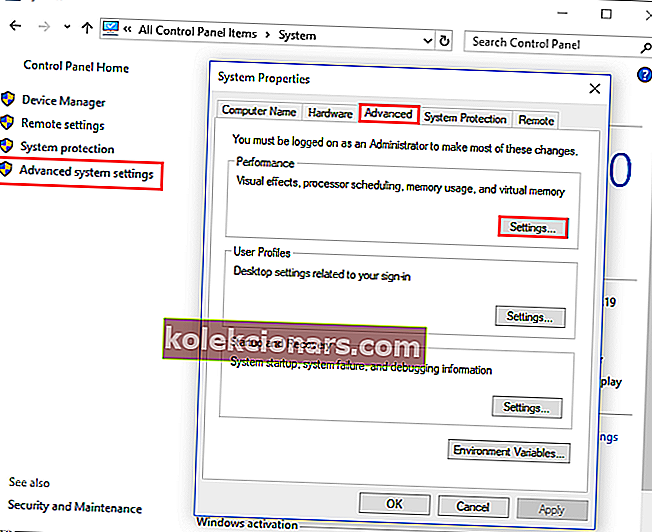
- V oknu Performance Options pojdite na zavihek Advanced in kliknite Change… .
- Počistite polje zraven Samodejno upravljanje velikosti ostranjevalne datoteke za vse pogone .
- Izberite Velikost po meri , vnesite začetno velikost (lahko vnesete Priporočena stran, prikazana spodaj) in Največja velikost (večja količina od začetne velikosti ). Kliknite Nastavi in V redu, da shranite spremembe.
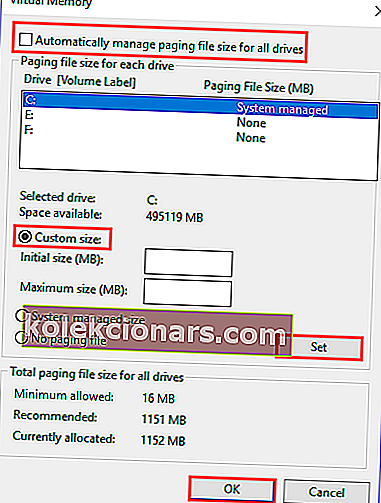
- Znova zaženite računalnik in preverite, ali je napaka odpravljena.
Koda napake 0x80070718 je precej pogosta v sistemu Windows 10. Številnim uporabnikom je to težavo uspelo odpraviti z upoštevanjem zgoraj omenjenih rešitev.
Če imate kakršna koli druga vprašanja ali predloge, se obrnite na spodnji odsek za komentarje.